iPhoneを使用していて新しいサイトやアプリのアカウントを作成するときに、iPhoneのパスワード自動生成を使用している方も多いんじゃないでしょうか。

パスワードの自動生成は便利な反面、生成されるバスワードが複雑すぎて使用できないことも多々・・・
そこでいい感じの複雑さ・長さのパスワードを自動生成しコピーした状態にするショートカットを紹介します!
※生成されたパスワードはランダムな文字列です。どこかに勝手に保存されたりなどはないので安心してください。
iPhoneの自動生成パスワードは複雑すぎる・長すぎることがある

せっかくiPhoneの自動生成パスワードで楽々管理・・・と思いきや、必要な要件を満たしていないパスワードになっていることがあります。
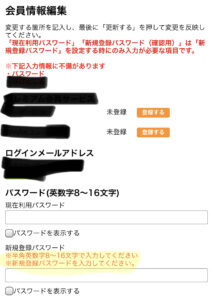
ショートカットアプリを使えばいい感じのパスワードを生成してコピーした状態に!

ショートカットアプリを使用すれば、いい感じのパスワードを生成できます!
使用例・イメージをご紹介!

ショートカットを実行すると生成されたパスワードがコピーされた状態になります!
パスワード入力項目に張り付けて使用してください!

ショートカット設定をダウンロード!

こちらでダウンロードできます!(事前に設定アプリでの設定が必要です)
こちらをクリックしてショートカットをインストール。→こちら
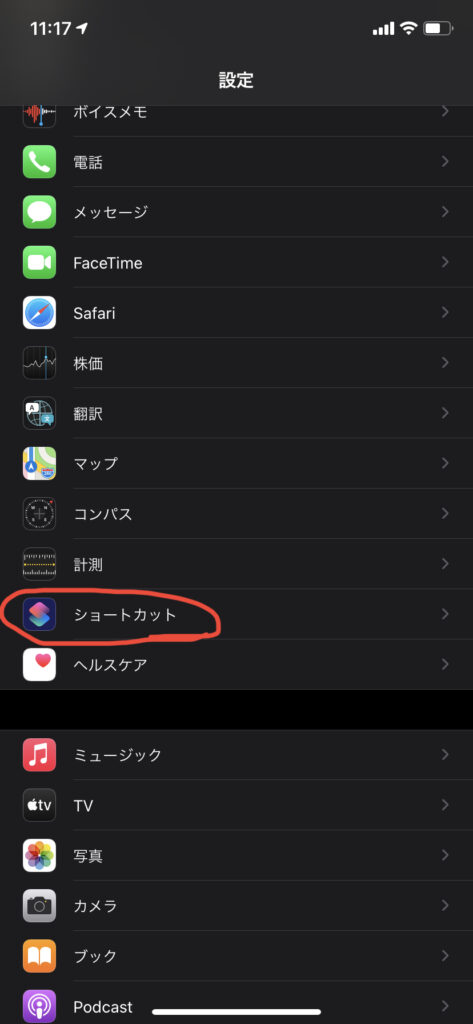
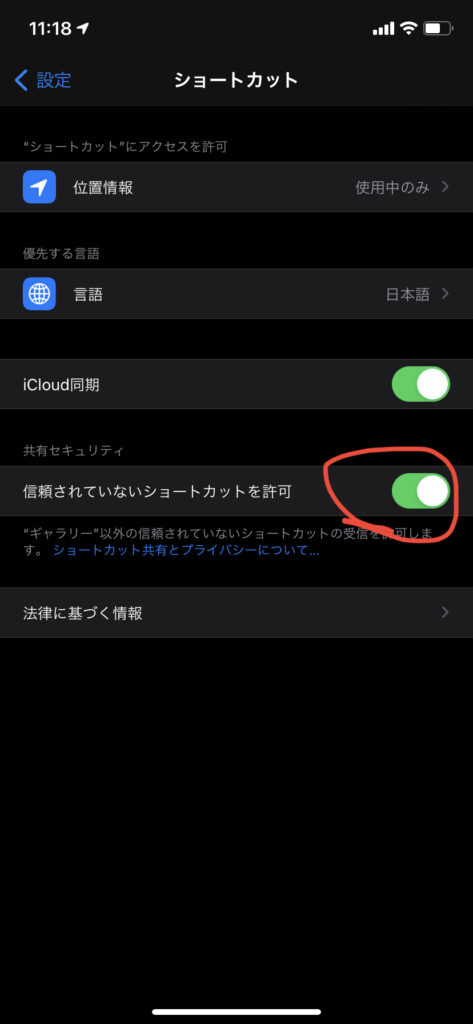
ショートカットの動きを説明します!

ショートカットの内容を説明します。参考になれば幸いです!
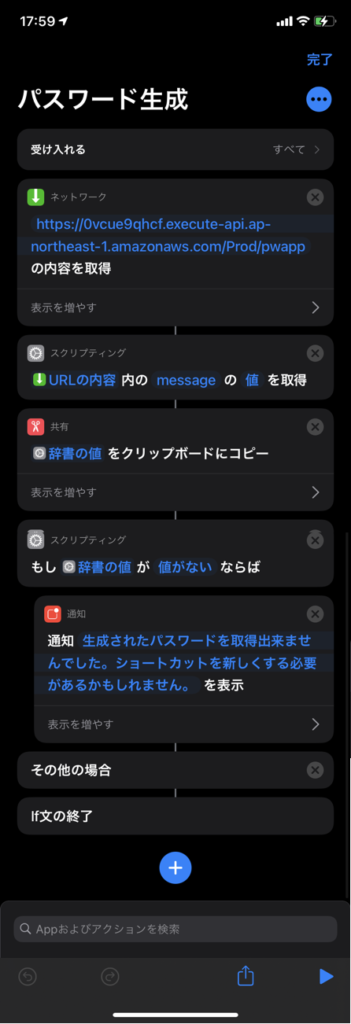
「ネットワーク」
こちらのURLはランダムパスワードを生成する自作Webサイトです。アクセスするとランダムパスワードを返します。
「スクリプティング」
取得したパスワードはjson形式なので、値のみを取得します。
「共有」
ショートカット実行後に張り付けするとパスワードが貼り付けできるように、取得した値をクリップボードにコピーします。
「スクリプティング」
もし「ネットワーク」で生成されたパスワードを取得できなかった場合に、通知を表示させます。
終わりに
いかがでしたでしょうか?
簡単に設定できて便利なiPhoneショートカット、今後も便利なショートカットを紹介してきます!
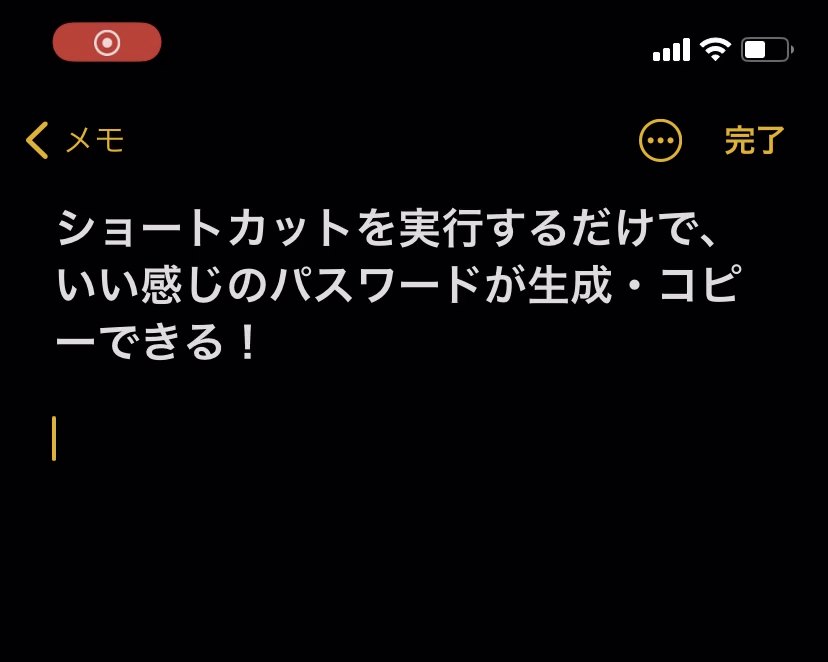

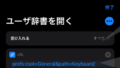
コメント